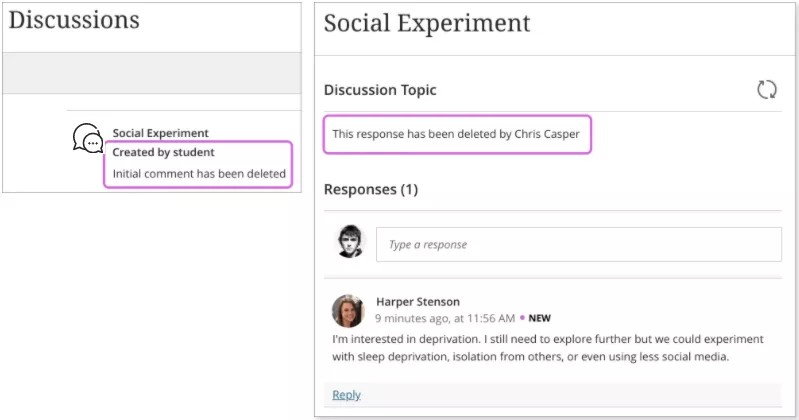토론 관리
토론 구성
토론 페이지에서 학생들이 필요한 것을 찾고 영역을 조직화된 상태로 유지하도록 도울 수 있습니다.
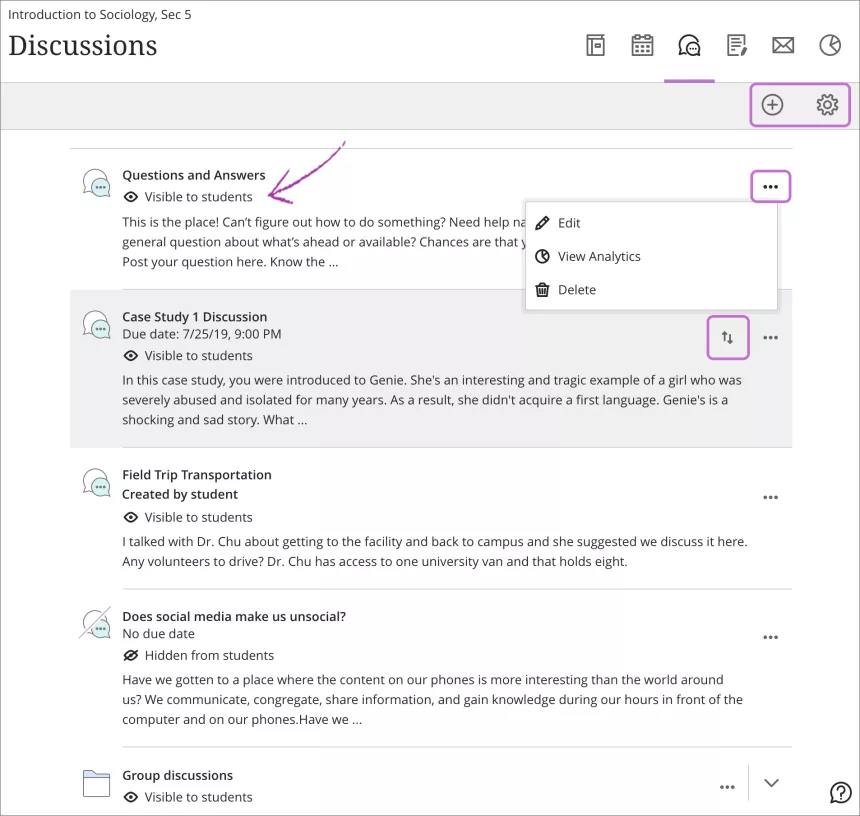
토론을 표시하거나 숨깁니다. 각 토론의 공개 여부를 설정할 수 있습니다. 앱 또는 웹 보기에서 전체 토론 페이지를 숨길 수는 없습니다. 모든 토론을 개별적으로 숨기면 학생에게 페이지가 비어 있는 것으로 표시됩니다.
학생들이 주도권을 잡도록 하세요 상단 모서리에 있는 톱니바퀴 버튼을 선택하여 토론 설정 패널을 엽니다. 학생이 학생이 생성함이라는 레이블과 함께 목록에 표시되는 토론을 생성하도록 허용할 수 있습니다. 이 설정은 언제든지 사용 및 사용 중지할 수 있습니다.
폴더를 만듭니다. 상단 모서리에 있는 더하기 기호를 선택하여 메뉴를 열고 폴더 추가를 선택합니다. 교수자만 폴더를 만들 수 있습니다. 폴더 제목을 333자로 제한합니다. 폴더 설명을 250자로 제한합니다. 목록에서 원하는 위치로 폴더를 이동할 수 있습니다.
토론 이동. 토론 또는 폴더를 가리킨 다음 이동을 선택한 다음 새 위치로 끕니다. 교수자만 항목을 이동할 수 있습니다.
토론 분석을 봅니다. 토론 메뉴를 열고 분석 보기를 선택합니다. 모든 응답 및 답변과 함께 전체 토론을 볼 수 있습니다. 토론 분석에는 평균 단어 수와 응답은 물론 상위 응답과 참가자도 포함됩니다.
토론을 삭제합니다. 토론 메뉴를 열고 삭제를 선택합니다. 모든 응답 및 답글과 함께 전체 토론을 삭제할 수 있습니다. 교수자는 모든 토론을 삭제할 수 있지만 학생은 자신이 만든 토론만 삭제할 수 있습니다. 학생이 토론을 삭제하면 다른 사용자에게 삭제에 대한 메시지가 표시됩니다.
토론 페이지 가용성. 토론 페이지는 특정 조건이 충족되는 경우에만 학생이 사용할 수 있습니다.
학생들이 새 토론을 만들 수 있는 권한을 사용 설정했습니다.
토론 페이지에서 토론 또는 토론 폴더를 만들었습니다.
토론 또는 폴더를 학생에게 표시했습니다. 이는 토론 폴더가 비어 있는 경우에도 적용됩니다.
토론 주제, 응답 및 답글 삭제
교수자는 다른 사용자의 토론, 토론 제목, 응답 및 답글을 편집하거나 삭제할 수 있습니다. 학생은 자신의 토론, 응답 및 답글만 삭제할 수 있습니다. 학생은 토론을 생성한 후 토론 제목을 편집할 수 없습니다.
응답 또는 회신 메뉴를 열어 편집 및 삭제 기능에 액세스합니다. 초기 응답을 삭제하면 모든 응답이 그대로 유지됩니다. 다른 사람들이 무슨 일이 일어났는지 알 수 있도록 삭제에 대한 메시지가 표시됩니다.
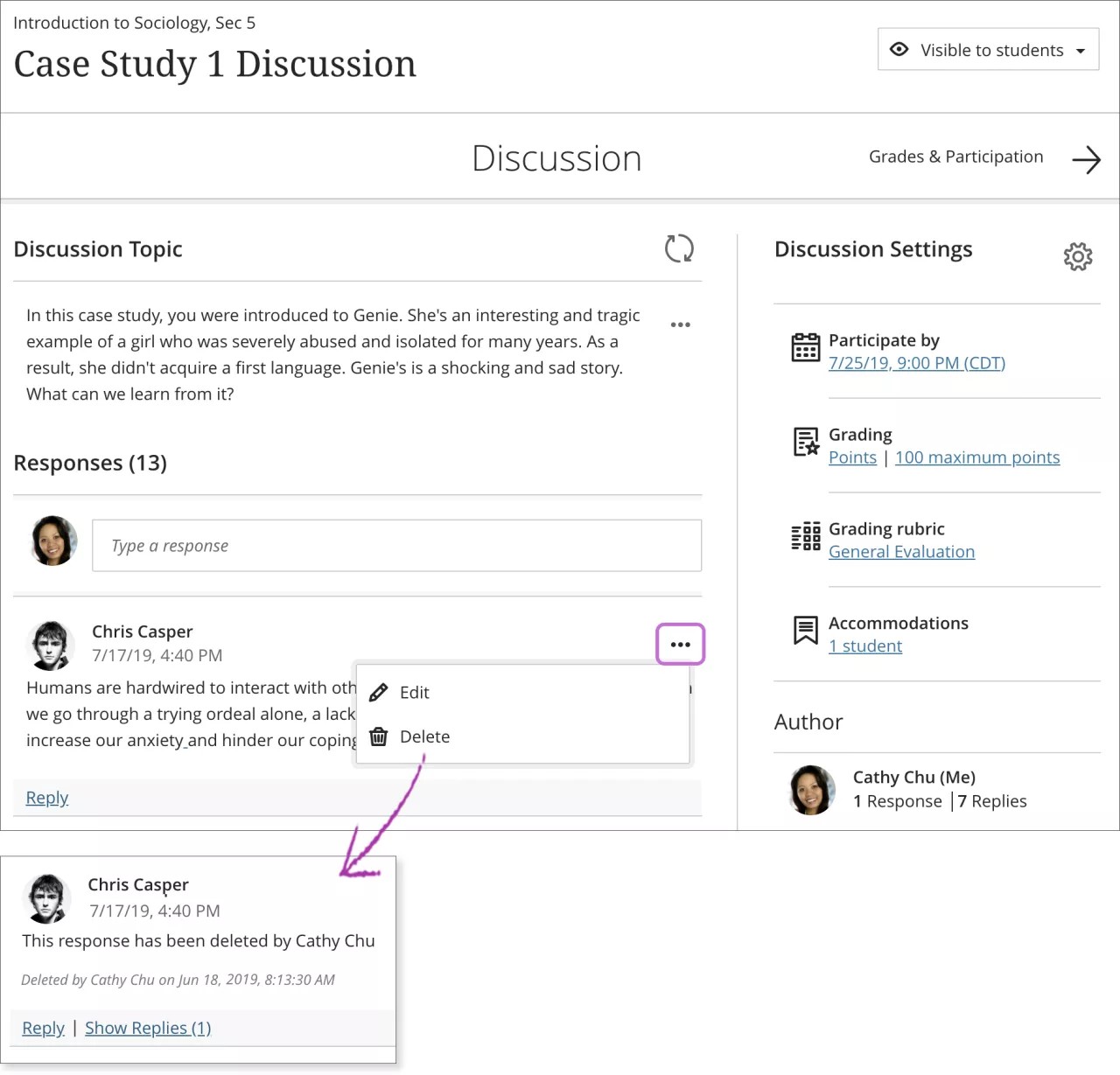
토론 주제를 삭제하고 응답 및 회신이 존재하면 모든 사람에게 삭제에 대한 알림이 전송됩니다. 학생이 자신이 생성한 토론 주제를 삭제하는 경우에도 삭제 메시지가 나타납니다.